今回はUS/CANADA地域でしかダウンロード出来ないiOSアプリ(iPhone)を落とす際に出てくる「invalid character」に関するエラーとその解決策をご紹介する記事になります。
まず、2017年5月からこの切替方法に関するバグがあり、今までtdrnaviさんでご紹介され、広く知られていた方法が使えなくなっております。(Appleは認識済)
この症例について、国変更を行う際に、氏名欄に漢字で入力されていた場合、漢字をローマ字に入力し直して先に進もうとすると
- 「First name contains an invalid character」
- 「Last name contains an invalid character」
というエラー表示が出てくる問題になります。
もし、この表記が出たらこれから紹介する方法を試してみて下さい。
例えば下記のようなUS版のディズニー系アプリを利用中、または今度ダウンロードする方は役に立つかと存じます。
- ディズニーランド・リゾート公式アプリ群
- ウォルト・ディズニー・ワールド公式アプリ群
- 香港・上海・ディズニーランド・パリ公式アプリ群
- スマートフォンゲーム「Disney Magic Kingdom (英語版)」
- 他、US/CANADA地域で落とした英語版のアプリ
Apple ID登録時、個人情報の項目で漢字を利用していると日本→US/CANADA地域に国変更ができない
結論から言うと個人情報を入力する項目で漢字を使っていると国変更が出来ない症状が出ています。
私は問題がなかったのですが、家族が氏名を漢字にしていたので国変更ができずに困っておりました。
そもそものきっかけは「Disney Magic Kingdom (英語版)」をバージョンアップするためにリージョンを切り替えようとしたらなかなか上手く行かずに困っていたというところであります。
夫婦のiPhoneスクリーンショット画面が延々と続きますが、国変更ができずに困っている方は、これからご紹介する方法を参考にして下さい。
1,iOSの設定画面から
「設定」にある「iTunes StoreとApple Store」を選んで下さい

2,Apple IDをタップ
モザイクで私のIDは隠していますが、皆さんが登録済みであるApple IDが表示されますのでここをタップして下さい。
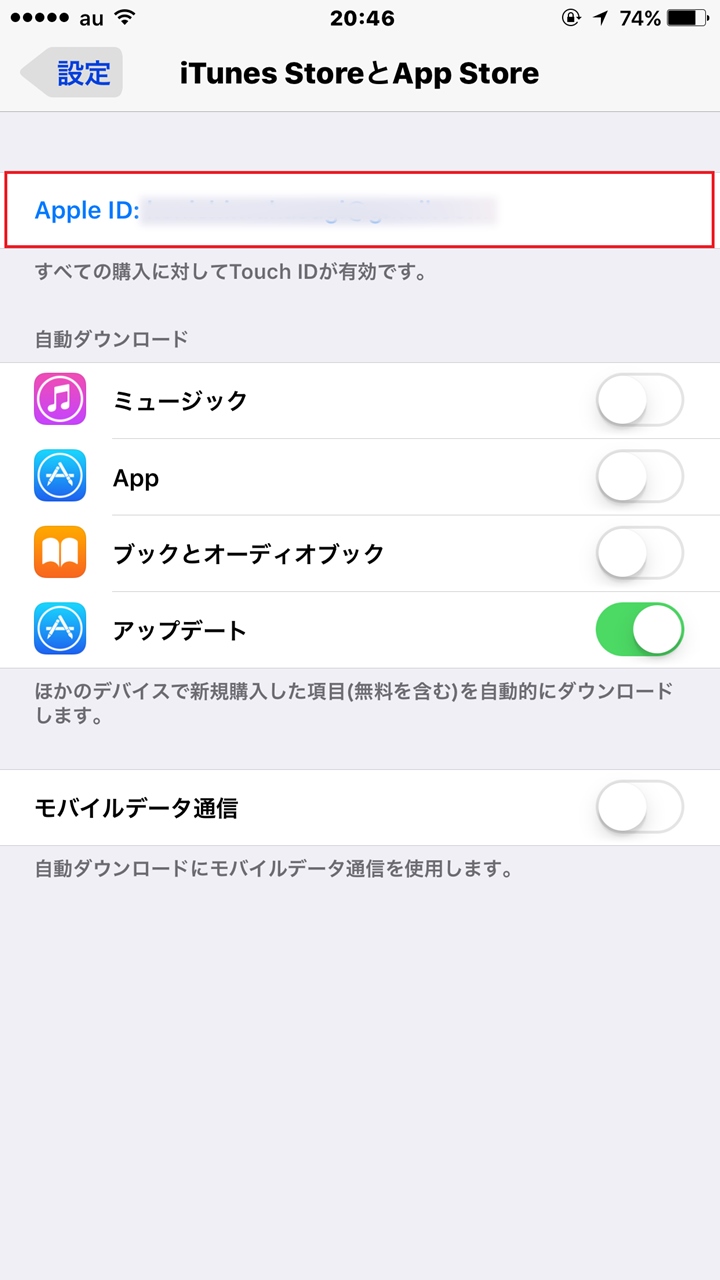
3,「Apple IDを表示」をタップ
「Apple IDを表示」をタップしてください。
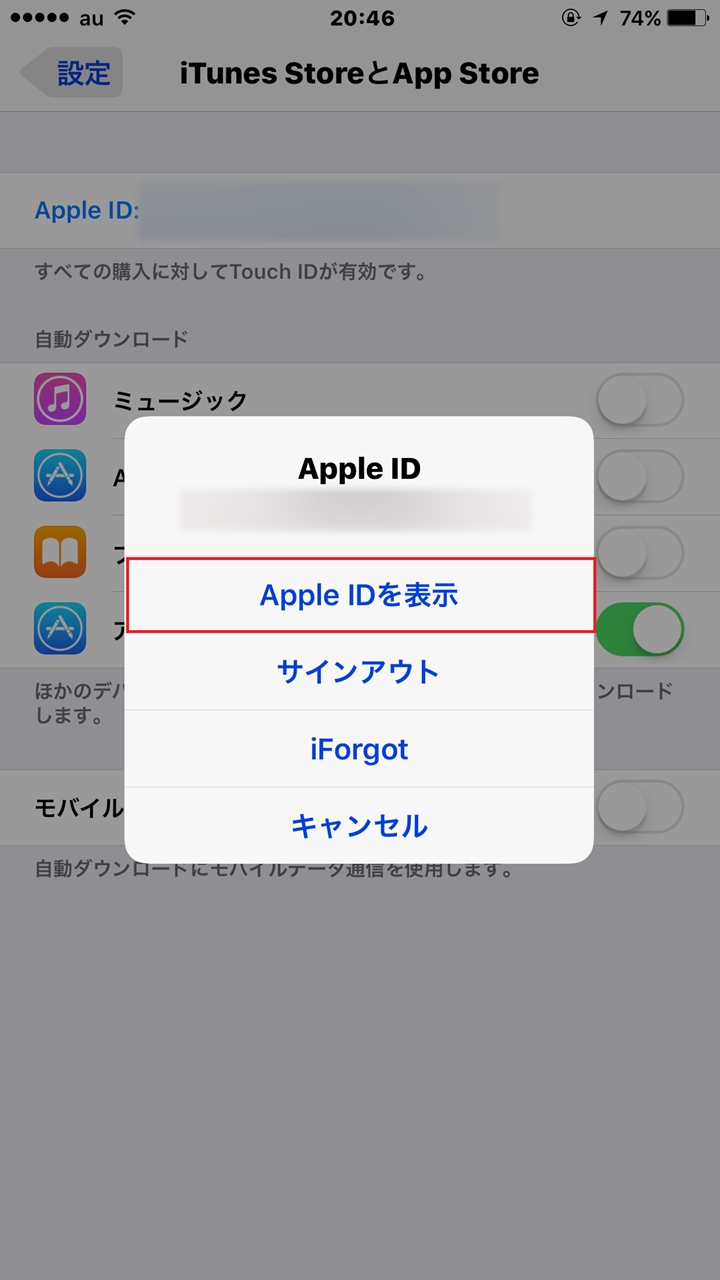
4,「国または地域名」をタップ
「国または地域名」をタップしてください
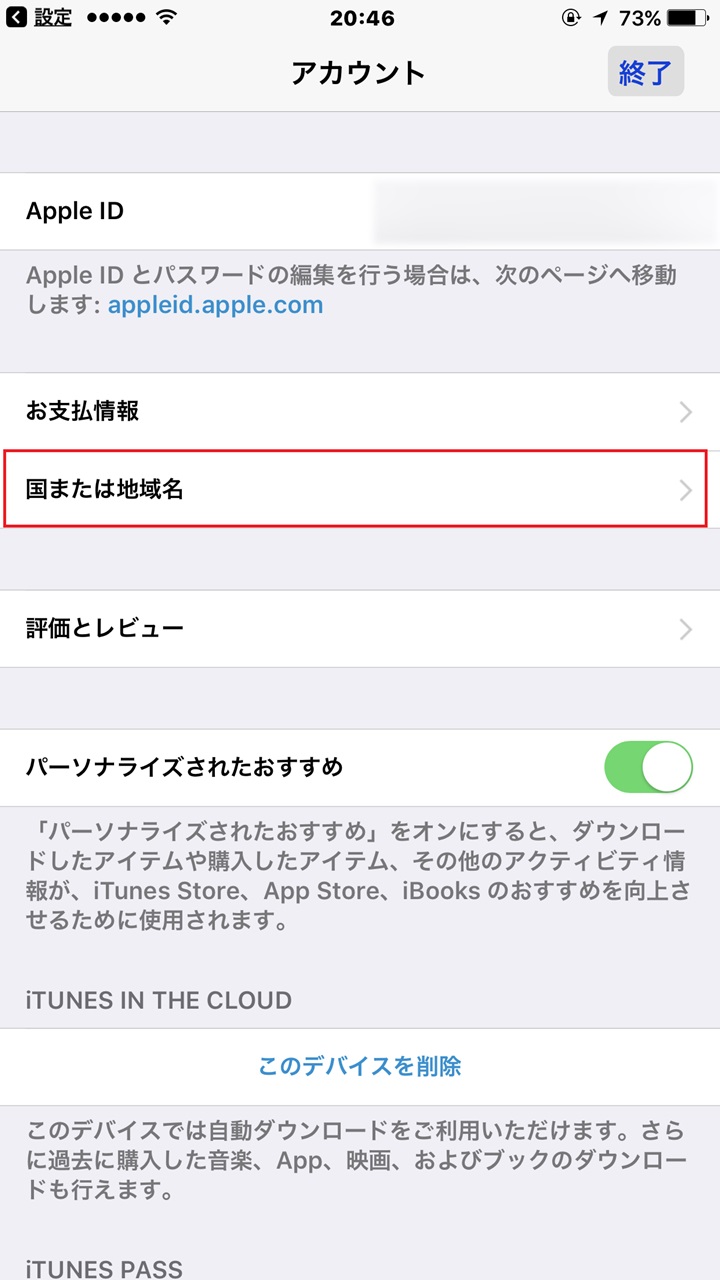
5,「国または地域を変更」をタップ
「国または地域を変更」をタップしてください。
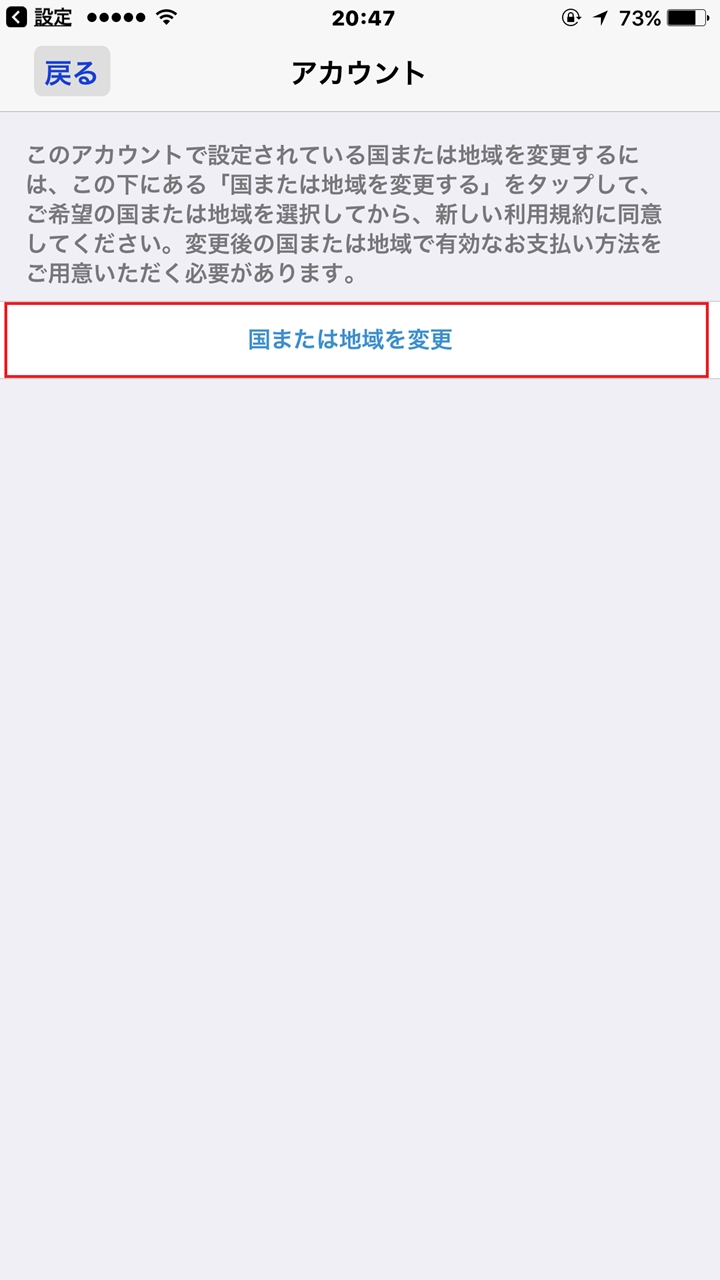
6,「Canada」を選択
国や地域を変更できる画面に移ります。
現状は日本を選んでますが、今回はCanadaを選んでください。
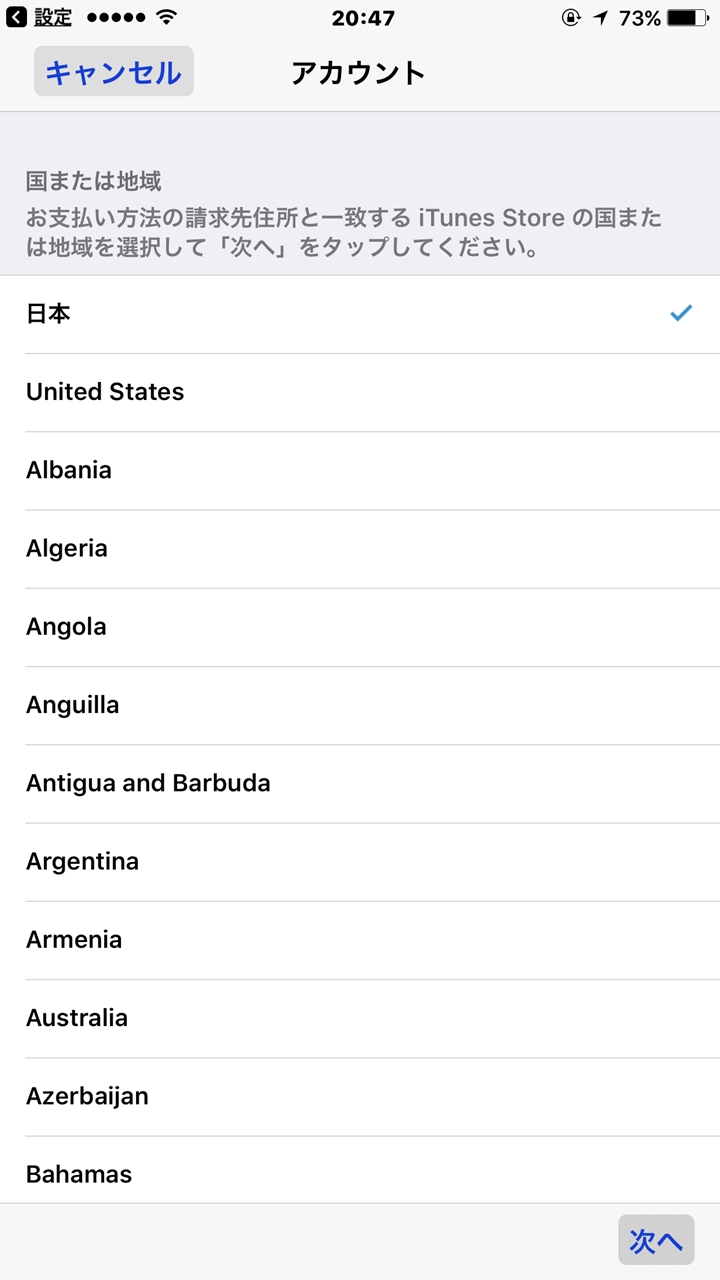
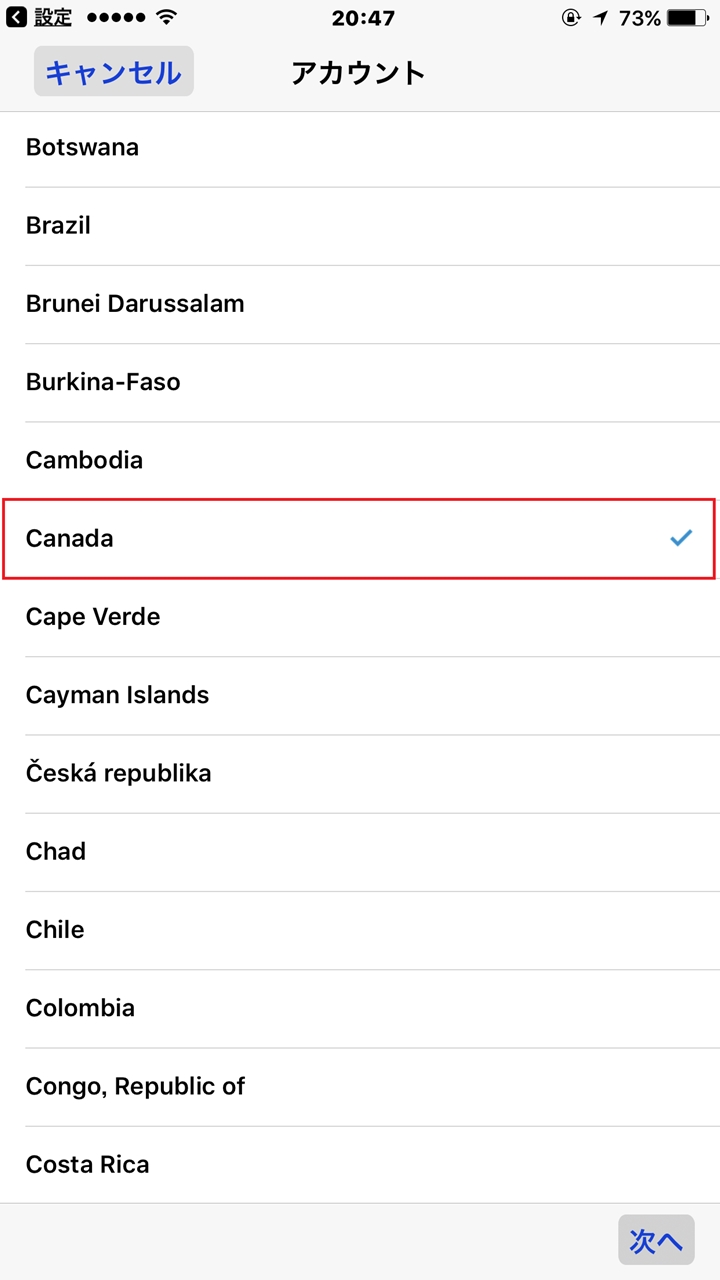
7,Account変更に伴う条文→全て「Agree(同意する)」をタップ
1枚目の右下にある「Agree(同意する)」と2枚目の真ん中に表示される「Agree(同意する)」をそれぞれタップして下さい。
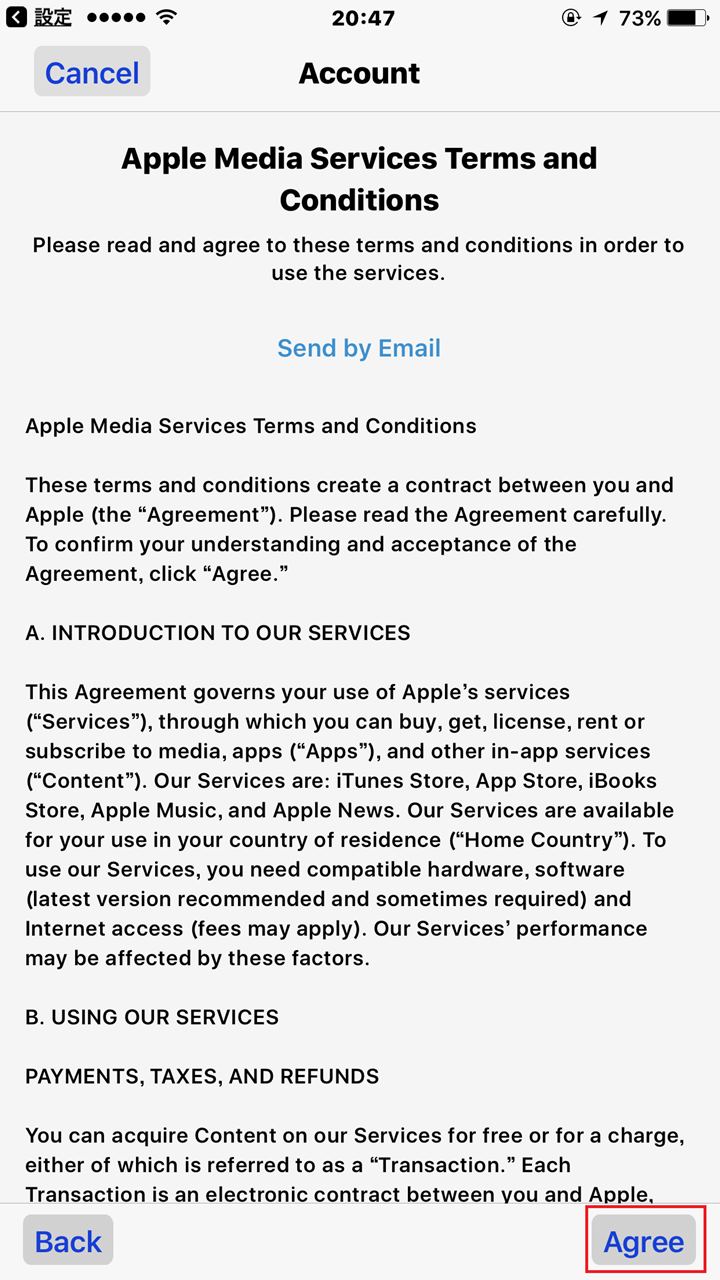
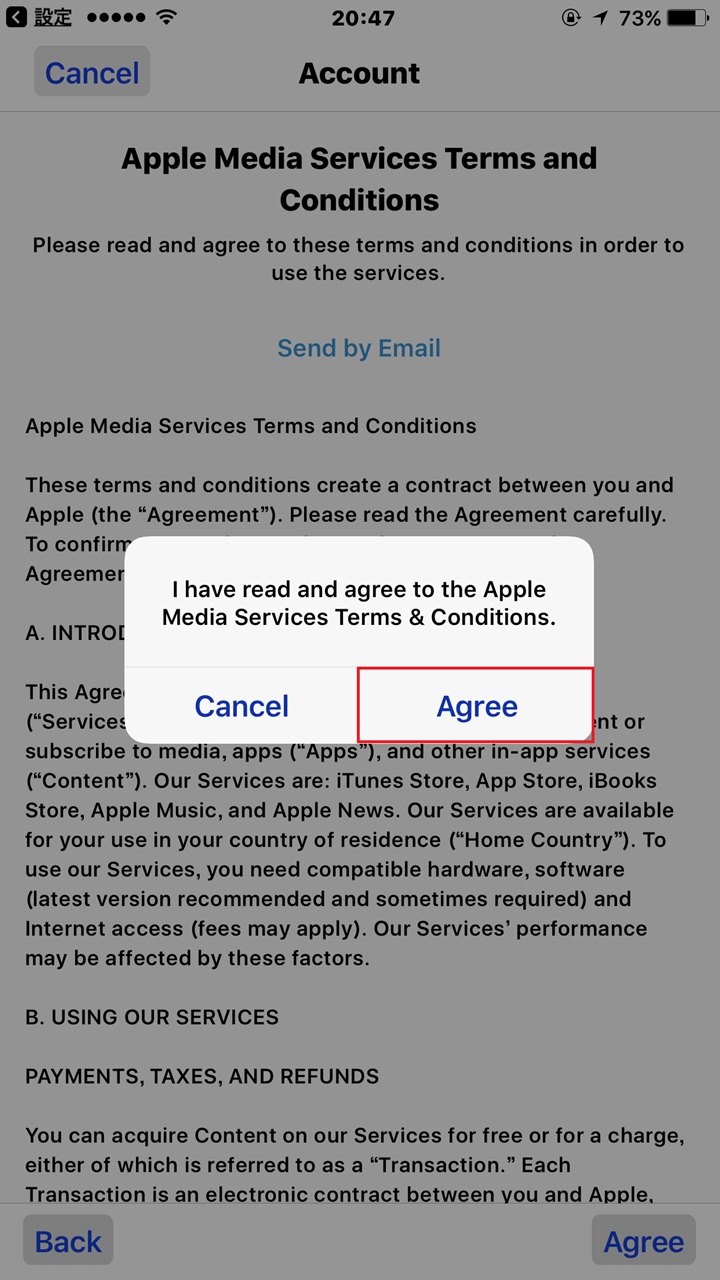
8,クレジットカード登録情報と個人情報
まず、BILLING ADDRESS(請求情報)はクレジットカード登録情報になるのですが、ここは一律に「None」を選びましょう。
そしてBILLING ADDRESS(請求先住所)を確認しましょう。
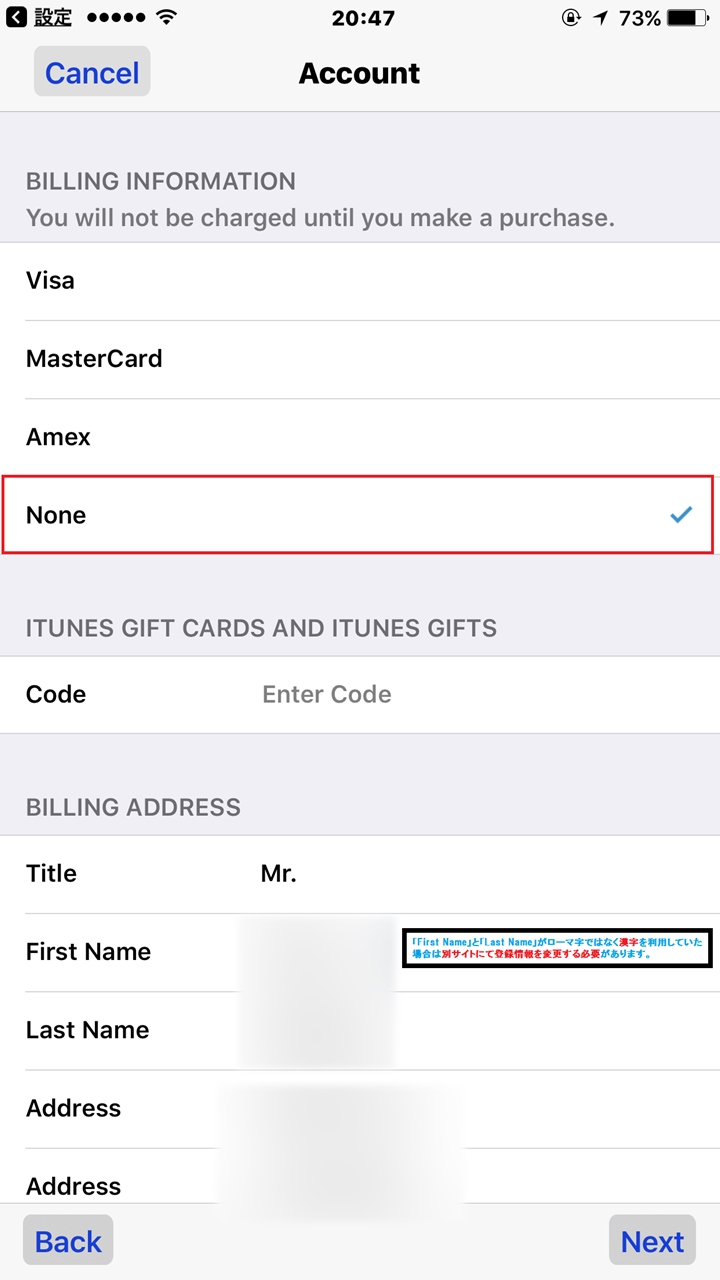
「First Name」と「Last Name」の項目において、漢字やひらがな・カタカナといった日本語、全角文字での入力があった場合、ローマ字や英語、半角英数の文字で入力して先に進もうとしても全てエラーになります。
ここで我が家は詰まりました。
そして調べた結果、そもそもの「Apple ID」の登録元情報から変更をしないと国変更の作業ができない事を知りました。
既に英数文字で登録ができていれば問題がないですが、そうではない方もいらっしゃるかと思います。
登録情報を変更したい場合はこれから行う手続きを一緒にやってみて下さい。
Apple ID登録情報を変更しよう!
では早速やってみましょう。
下記のサイトにアクセスして下さい。タップするとブラウザが立ち上がります。
サイト:Apple IDを管理 )
こんな画面が出てくると思いますので、画面表示後サインインしてください。
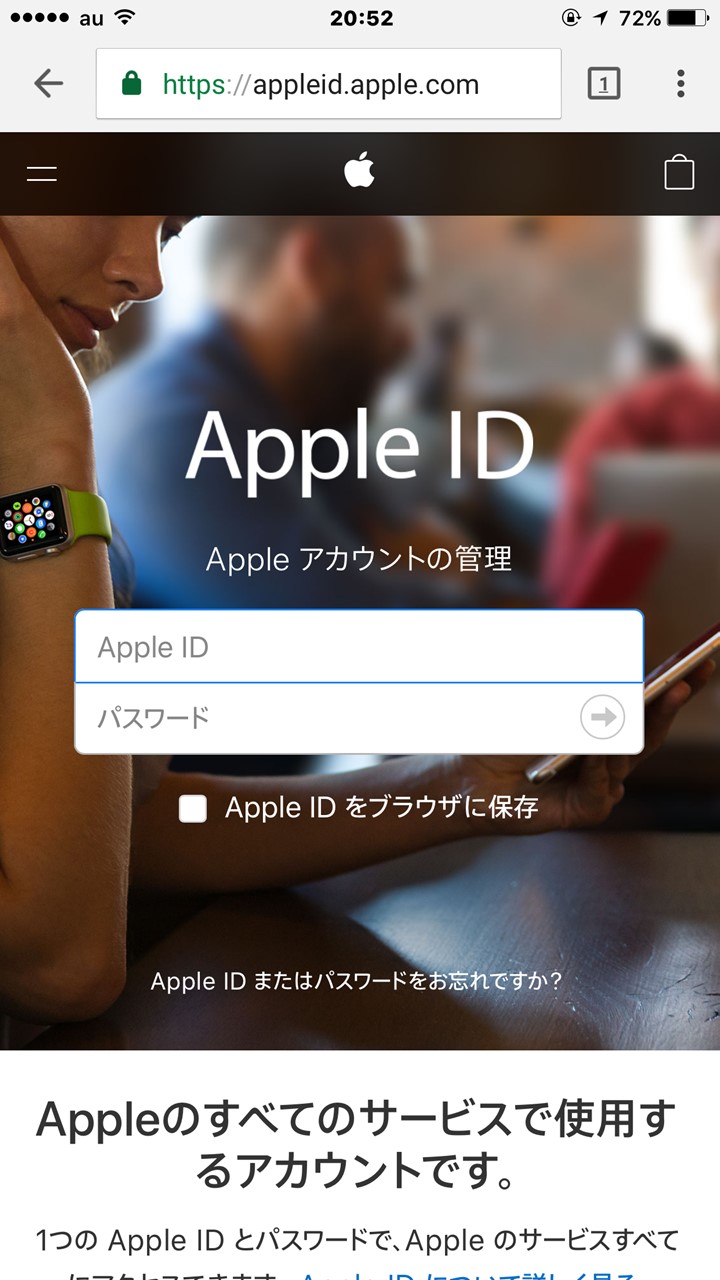
9,「許可する」をタップ
「許可する」をタップして下さい
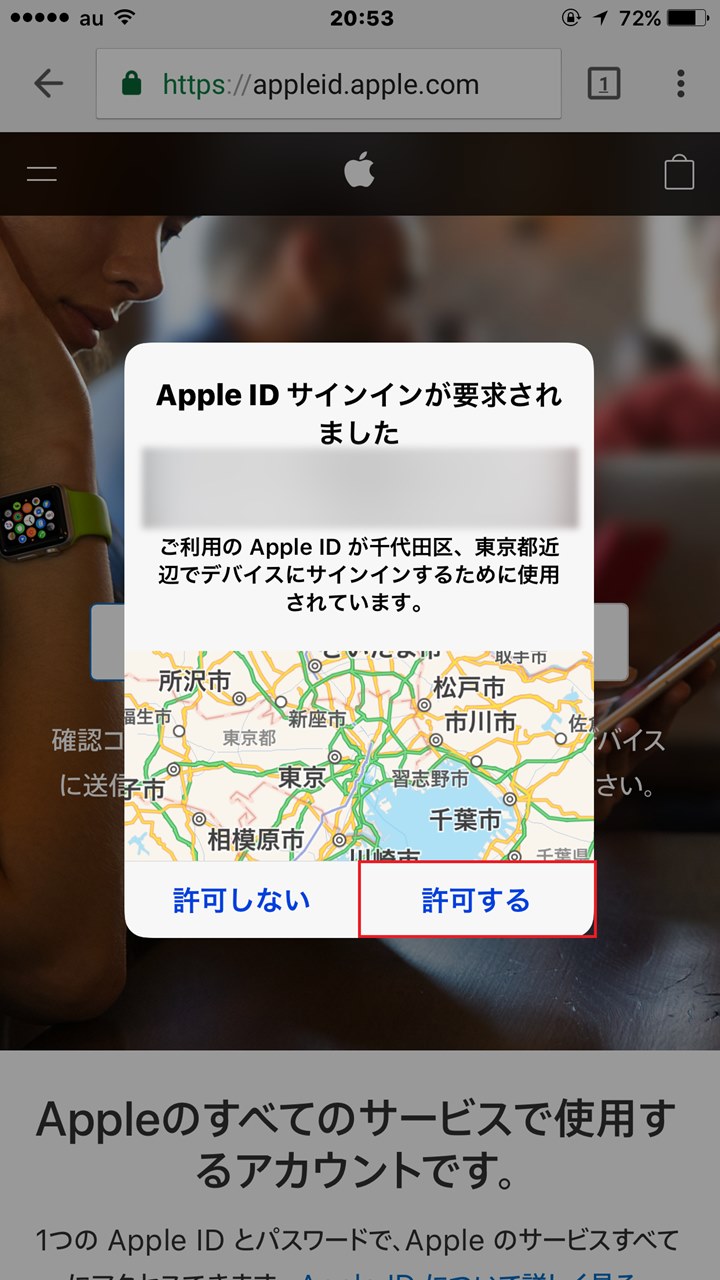
10,「アカウント」をタップ
「アカウント」をタップしてください。
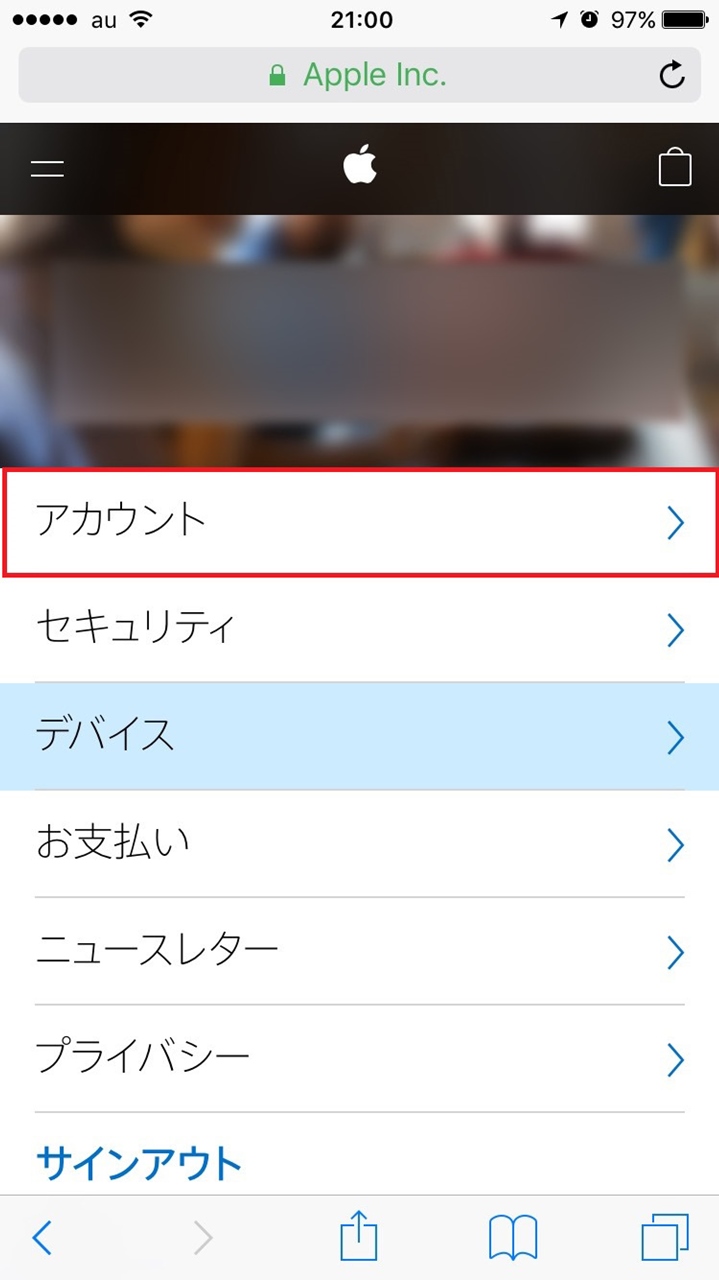
11,日本語・ひらがな・カタカナと言った全角文字入力から英数半角文字の入力モードで名前をローマ字入力
「英数半角文字の入力モードで名前をローマ字入力」というところがポイントです。
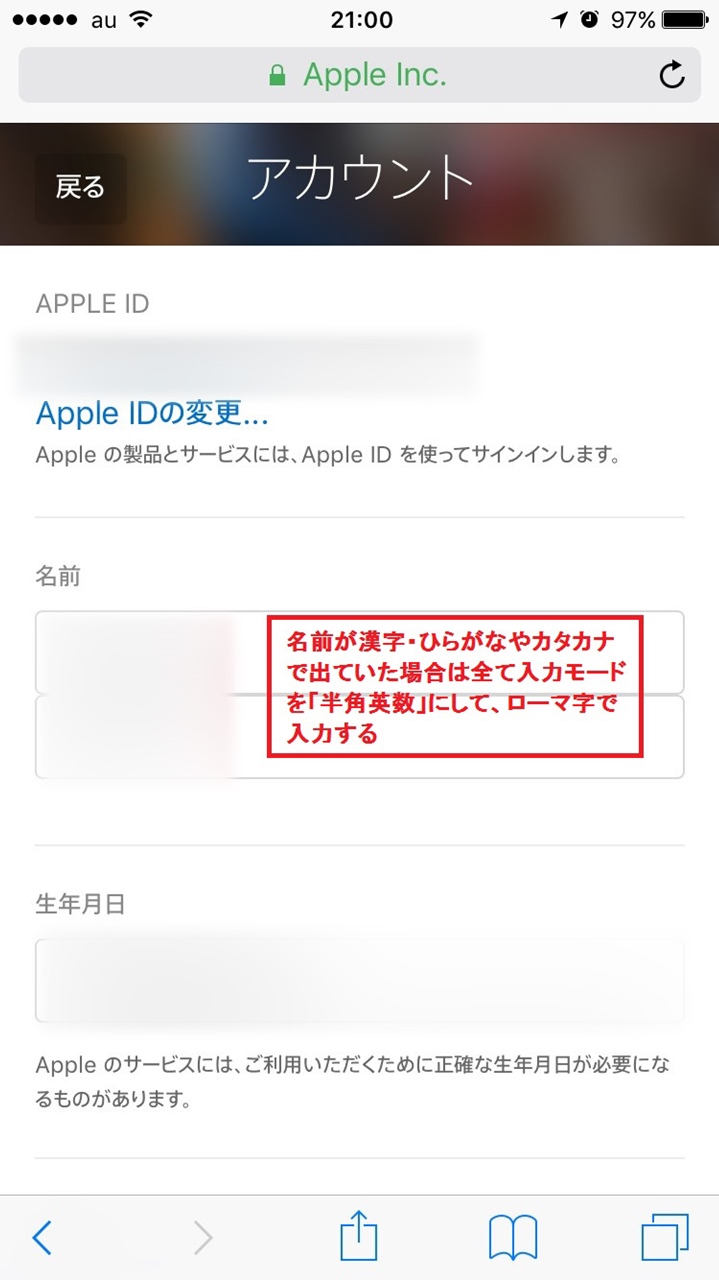
これで入力をして、情報を変更、保存をしましたら、冒頭に戻って1から国変更の手続きを行ってみて下さい。
参照サイト
最後に参照サイトを記載します。
- First name contains an invalid character (Apple Support Communities)
- カリフォルニア・ディズニーランド公式アプリのインストール手順 2016 (tdrnavi)
- App Storeの既存IDの国設定をカナダに切り替えようとしているのですが... (Yahoo! 知恵袋)
知恵袋の回答、ひどいな(苦笑)。
ということで、今回は国変更がうまくいかない場合の対応方法を書いてみました。
完全にディズニー系でもDVCの話題でもないですが、海外ディズニーリゾートの多くのアプリはUS/CANADAに切り替えないと落とせませんからね。
もし、国変更が出来なくて困っている人がいたらこの方法を教えてあげてくださいね!
[amazonjs asin="4533113397" locale="JP" title="るるぶウォルト・ディズニー・ワールド・リゾート in フロリダ (るるぶ情報版海外)"]